Importar maquinaria propiedad de la empresa
Objetivo
Importar maquinaria propiedad de la empresa a la herramienta Maquinaria de la empresa (heredada).
Contexto
En Procore, el registro de maquinaria de la empresa contiene la lista de la maquinaria propiedad de la empresa que están disponibles para que el equipo de la obra los añada y acoja. Añadir maquinaria de nivel de empresa contribuye a agilizar el proceso de acogida y aporta información de mantenimiento al proyecto. A continuación, el equipo puede verificar rápidamente la información y completar la lista de comprobación pertinente de la maquinaria a medida que llega a la obra.
Temas a considerar
- Permisos de usuario necesarios:
- Permisos de nivel "Administrador" en la herramienta Maquinaria (heredada) de la empresa.
- Información adicional:
- Las categorías, tipos, marcas y modelos de maquinarias importadas no se pueden eliminar cuando están asociadas a maquinaria.
- Puede editar una categoría, tipo, marca y modelo en cualquier momento después de la importación.
- Solo se aceptan archivos en formato XLSX que se hayan completado correctamente.
Pasos
- Vaya a la herramienta Maquinaria (heredada) de la empresa.
- Haga clic en Importar.
- En la ventana "Descargar e importar documento de Excel", haga clic en Descargar plantilla.
- Abra, complete y guarde el archivo de plantilla. Consulte Preparar maquinaria propiedad de la empresa para su importación para obtener más información.
- En la ventana "Descargar e importar documento de Excel", haga clic en Seleccionar archivo.
- En la ventana que aparece, seleccione el archivo. A continuación, haga clic en Abrir.
Nota: Si recibe el mensaje de error que se muestra a continuación, la información introducida en la plantilla puede estar desalineada. Descargue el archivo corregido y asegúrese de que los valores de cada fila coincidan con los encabezados de las columnas.- Los encabezados del mensaje de error a continuación significan lo siguiente:
- Recibido: indica el texto en los encabezados de columna de su archivo actual.
- Corrección aplicada: indica los encabezados de columna para el archivo de importación si selecciona "Descargar archivo corregido" y qué campo respetará la información.
- Valor de la primera fila: indica el valor de la primera fila en su archivo de importación para que pueda verificar que los encabezados de las columnas coincidan con los valores en su archivo de Excel. Se recomienda que verifique los valores en su "archivo corregido" antes de importar.
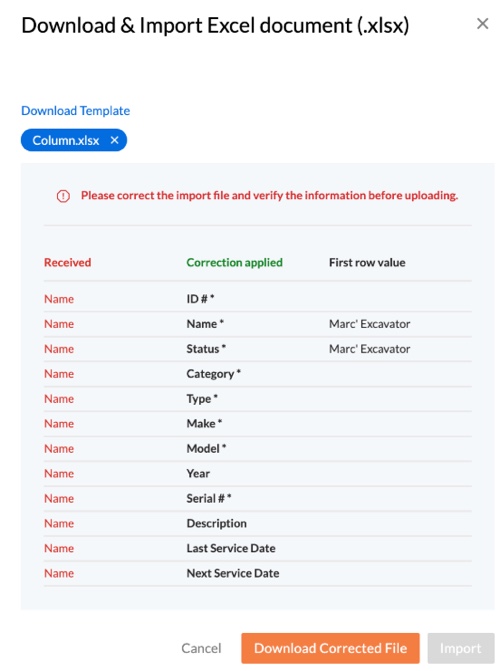
- Los encabezados del mensaje de error a continuación significan lo siguiente:
- Cuando aparezca el nombre del archivo junto al botón "Seleccionar archivo", haga clic en Importar.
Nota: Puede que se tarde unos minutos en importar correctamente el archivo de maquinaria. - Aparece un banner con cualquiera de los siguientes mensajes:
- Un mensaje de operación correcta que indica cuántos elementos del archivo se han importado.
- Un mensaje de error que indica cuántos elementos deben corregirse para importar correctamente.
- Para corregir los elementos en su archivo de importación, complete lo siguiente:
- Haga clic en el botón "Corregir elementos con error".
- Siga las indicaciones del archivo para actualizar los datos marcados en rojo y haga clic en Guardar o consulte "Preparar maquinaria propiedad de la empresa para su importación" para obtener más información.
- En la ventana "Descargar e importar documento de Excel", haga clic en Seleccionar archivo.
- Seleccione el archivo corregido y haga clic en Importar.
- Repita este proceso hasta que toda la información pertinente se haya importado correctamente.
Nota: Si desea restablecer el proceso de importación, haga clic en la X en el banner para reiniciar el proceso de importación.
El archivo de corrección no estará disponible para descargar después de que se descarte el mensaje.
- Para corregir los elementos en su archivo de importación, complete lo siguiente:

